Se você já realizou os passos de configuração do recurso de Compras e enviou o catálogo para revisão, agora deve aguardar que o Instagram analise e aprove a sua solicitação.
Success
Esse procedimento pode demorar até 4 semanas e depende exclusivamente do Instagram.
A seguir, te mostramos como acompanhar o status dessa solicitação dentro da sua conta do Gerenciador de Negócios do Facebook.
Passos para verificar o status de aprovação
1. Acessar o painel de Configurações do Negócio do Facebook e fazer o login na sua conta comercial.
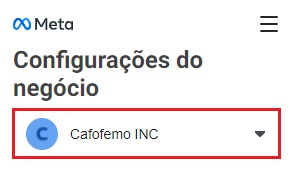
2. No menu lateral, seguir pelo caminho "Fonte de dados > Catálogos".
![]()
3. Selecionar o catálogo vinculado à sua Página do Facebook e clicar em "Abrir no Gerenciador de Comércio".
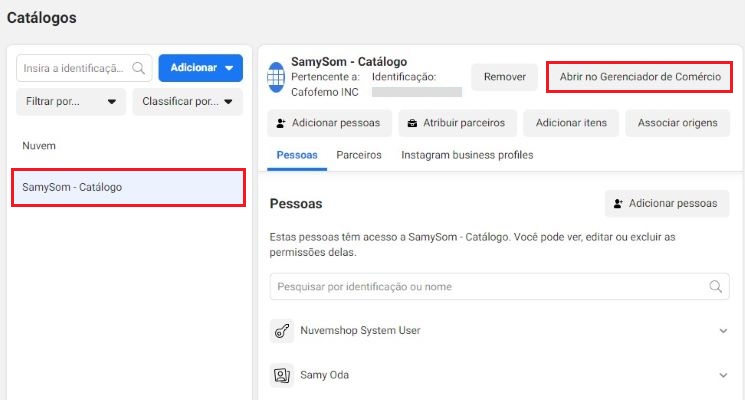
Success
Se você não visualizar nenhum catálogo vinculado nessa seção, é provável que ainda não tenha uma fonte de dados configurada no Gerenciador de Negócios do Facebook.
Para enviar o catálogo de produtos da sua Nuvemshop, veja: Como criar e enviar o catálogo de produtos para o Facebook?
4. Na próxima tela, seguir o caminho "Configurações > Ativos de negócios", na seção Lojas no Facebook e Instagram, clicar nos "3 pontinhos".
- Se aparecer a opção para Ocultar loja, indica que sua loja foi aprovada;
- Caso contrário, quer dizer que não foi aprovada.
Warning
Caso a conta do Instagram enviada para revisão não apareça nessa tela, é possível consultar o status da análise diretamente no perfil do Instagram, pelo caminho "Configurações > Empresa > Status de monetização".
O que fazer se o Compras não foi aprovado?
Para casos em que a solicitação foi recusada, recomendamos que entre em contato com o Instagram para obter mais detalhes e buscar a solução do problema.
Passos para relatar o problema ao Instagram
1. No aplicativo do Instagram, seguir o caminho "Menu > Configurações > Ajuda".
2. Em seguida, clicar em "Relatar um problema".
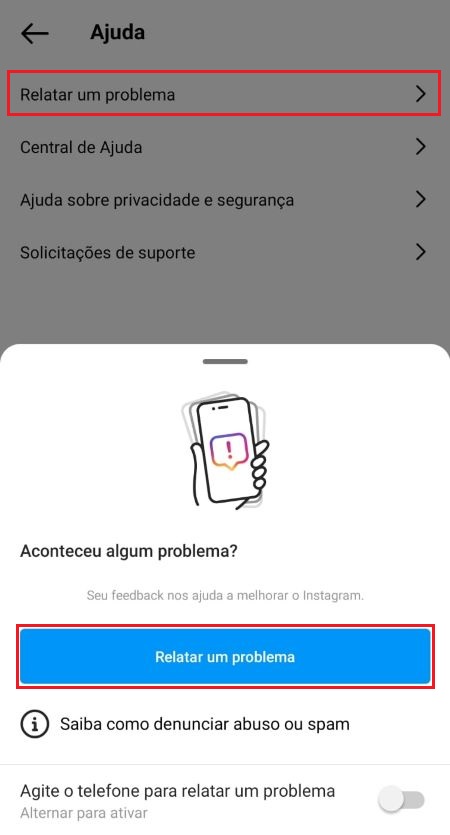
3. Na tela seguinte, você deverá relatar o problema identificado de forma resumida. Caso queira, também é possível adicionar imagens da galeria do celular ou tirar uma nova captura de tela para anexar à solicitação.
Ao terminar o relato, clicar em "Avançar".

4. Por fim, recomendamos ler as informações que aparecerão e, concordando, basta clicar em "Enviar relatório" e aguardar o retorno do Instagram.
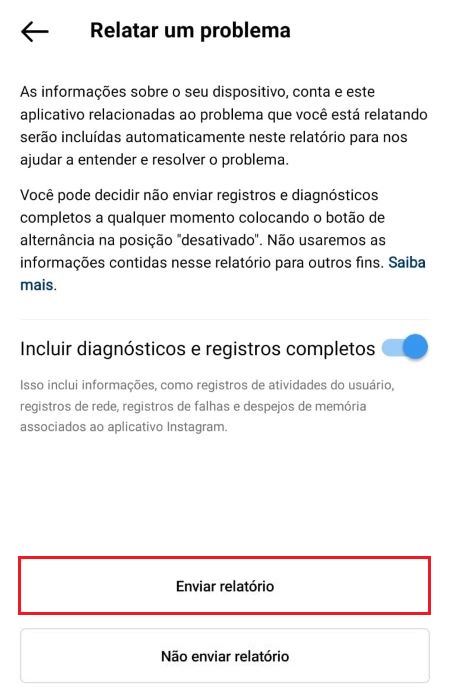
Warning
Outra forma de buscar ajuda é acessando a Central de ajuda para empresas da Meta, com diversos artigos que podem responder as suas dúvidas sobre a ativação do recurso de Compras.


























